Додавання командних кроків
Додайте кроки для переходу до інших послідовностей і оновіть поля в послідовності, щоб відобразити їх у робочому списку та Вгору наступного віджет.
Вимоги до ліцензії та посади
| Тип вимоги | Ви повинні мати |
|---|---|
| Ліцензія | Dynamics 365 Sales Enterprise, Dynamics 365 Sales Premium або Microsoft Relationship Sales Додаткові відомості: Ціни на продажі Dynamics 365 |
| Ролі безпеки | Системний адміністратор або менеджер послідовностей Додаткові відомості: Попередньо визначені ролі безпеки для відділу продажів |
Типи командних кроків
Наступні кроки команди доступні послідовно:
Перейти до іншої послідовності
Переносить елемент керування послідовністю з поточної послідовності до вибраної послідовності. Наприклад, ви визначили послідовність S1 і прикріпили послідовність S2 після початкової дії з надсилання вступного електронного листа. Коли S1 прикріплено до запису і продавець виконає початкове завдання з надсилання вступного електронного листа, у записі почнуть відображатися дії, визначені в S2. Нижче наведено міркування щодо використання цієї справи.
- Послідовність не може починатися з цієї справи
- Після цієї справи не можна додати інші кроки
Щоб додати аванс до іншої дії послідовності, крок:
На сторінці конструктора послідовностей виберіть піктограму Add (+) під крок.
У діалоговому вікні Додати дію або інший елемент на вкладці Команди виберіть Перейти до іншої послідовності.
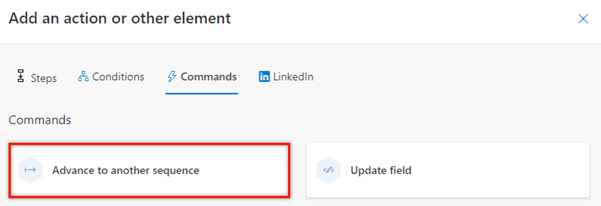
На панелі Перейти до іншої послідовності у списку Підключити до виберіть послідовність, яку потрібно вкласти. Список складається з активних послідовностей, пов'язаних із поточним типом запису.
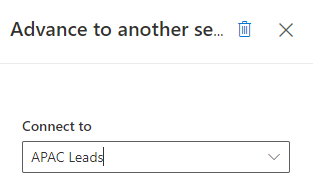
Закрийте область Перехід до іншої послідовності .
До послідовності додається крок вправи.
Оновити поле
Створює крок, який автоматично оновлює запис за допомогою настроєного значення поля. Коли справа відображається продавцю в записі, поле автоматично оновлюється на настроєне значення. Підтримуються наведені типи полів (зокрема настроювані поля):
- Два варіанти (наприклад, поле «Не надсилати електронною поштою », яке містить значення «Дозволити » та «Не дозволяти»)
- набір параметрів (наприклад, поле «Бюджет», яке містить значення «Бюджет не виділено», « Може купити», «Можу купити » та «Купуватиму»)
Цю справу можна додати будь-де в послідовності. Щойно попередня дія буде завершена, дія поля Оновити виконується автоматично, і послідовність переходить до наступної дії. Щоб уникнути виконання поля Оновлення крок одразу після завершення попередньої дії додайте дію Установити час очікування (описана раніше в цьому розділі) перед дією з полем оновлення.
Продавці можуть переглядати справу на часовій шкалі запису.
Щоб додати активність поля оновлення крок:
На сторінці конструктора послідовностей виберіть піктограму Add (+) під крок.
У діалоговому вікні Додати дію або інший елемент на вкладці Команди виберіть Оновити поле.
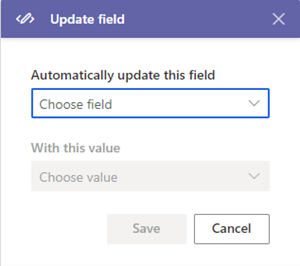
В області Оновити поле в розділі Автоматично оновлювати це поле виберіть поле. У розділі З цим значенням виберіть значення, яке буде використовуватися для автоматичного оновлення запису.
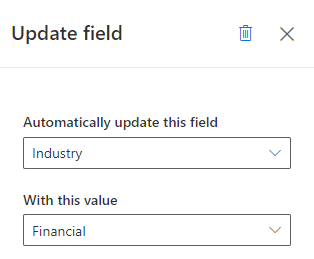
Закрийте область Поле оновлення.
До послідовності додається крок вправи.
Не вдається знайти параметри в програмі?
Можливі три причини.
- У вас немає необхідної ліцензії або ролі.
- Ваш адміністратор не вмикав цю функцію.
- У вашій організації використовується настроювана програма. Зверніться до свого адміністратора, щоб отримати точні вказівки. Кроки, описані в цій статті, стосуються виключно готових програм Центр збуту та Sales Professional.
Див. також
Створення та активація послідовності
Додавання кроків до послідовності
Додавання кроків умов до послідовностей
Додайте вправи LinkedIn до послідовності
Зворотний зв’язок
Очікується незабаром: протягом 2024 року ми будемо припиняти використання механізму реєстрації проблем у GitHub для зворотного зв’язку щодо вмісту й замінювати його новою системою зворотного зв’язку. Докладніше: https://aka.ms/ContentUserFeedback.
Надіслати й переглянути відгук про